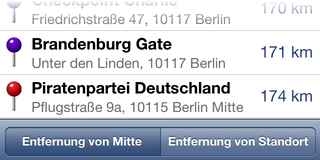Erweiterungspaket
- Synchronisation über iCloud
- Integration von zusätzlichen Apps
- Zusätzliche Stecknadel Farben
- Ortsmarkierungen hinzufügen
- Stecknadelpositionen korrigieren
- Suche / Filtern
- Stecknadel Listen
Synchronisation über iCloud
Sie können mittels iCloud Ihre Stecknadeln und Ortsmarkierungen zwischen iOS Geräten abgleichen (z.B. iPhone und iPad). Sofern Sie bei iCloud angemeldet sind und “Dokumente und Daten” aktiviert haben (Einstellungen App), lässt sich die Synchronisierung über iCloud in den AB Contact Map Einstellungen auswählen.
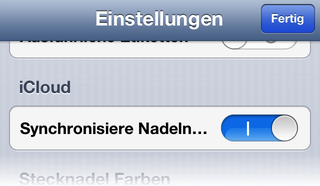
Nach dem Einschalten werden die aktuellen Stecknadeln und Ortsmarkierungen in die iCloud zusammengeführt (übernommen).
Wenn Sie die Funktion abschalten oder sich bei iCloud abmelden wird der Zustand vor der Aktivierung wieder hergestellt.
iCloud Synchronisation benötigt iOS 6.0 oder neuer.
Integration von zusätzlichen Apps
Das Erweiterungspaket befähigt AB Contact Map zum Starten von zusätzlichen Apps aus der Detailansicht eines Kontakts heraus zwecks Routenplanung, Websurfen, Versand von Mails / Textnachrichten, oder zum Telefonieren.
In der Detailansicht eines Kontakts tippen und halten Sie den Finger auf einen Eintrag um das Bearbeitungsmenü zu öffnen. Wenn eine passende App für den gewählten Wert installiert ist, erscheint diese im Menü.
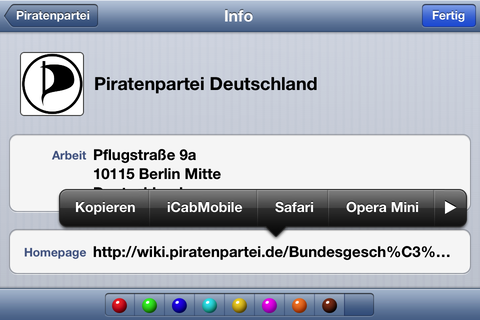
Die Reihenfolge in der die Apps im Bearbeitungsmenü erscheinen kann in den Einstellungen von AB Contact Map konfiguriert werden.
Zusätzliche Stecknadel Farben
In den Einstellungen lassen sich zusätzliche Farben für Stecknadeln aktivieren.
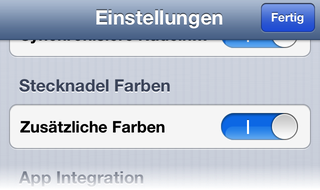
Ist diese Option aktiv, ändert sich die Toolbar in den Kontaktlisten. Der Punkt auf der rechten Seite zeigt die aktuell gewählte Farbe. Um diese zu Ändern tippen Sie auf den “Stecknadel Farbe” Button. Es stehen 8 verschiedene Farben zur Verfügung.
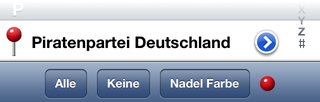
Ortsmarkierungen hinzufügen
Sie können Markierungen für beliebige Orte erstellen indem Sie auf den “+” Button antippen. Auf dem iPhone/iPod befindet sich dieser in der Toolbar am unteren Kartenrand.

Beim iPad erscheint der “+” Button in der Navigationsleiste sobald die “Alle Ortsmarkierungen” Gruppe aufgerufen wurde.
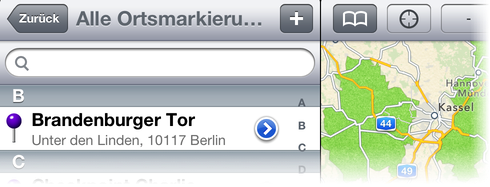
Nach dem Antippen des Buttons muss ein Name eingegeben werden. Ist dies geschehen erscheint eine violette Stecknadel in der Kartenmitte.
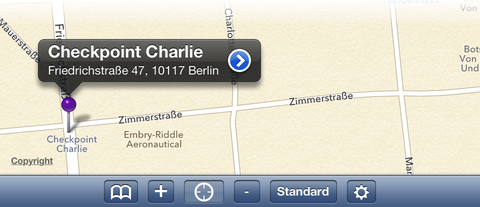
Violette Stecknadeln sind verschiebbar. Dazu muss die Nadel zuerst ausgewählt werden. Ausgewählte Stecknadeln zeigen ihren Namen und sofern bekannt ihre Adresse. Tippen und halten Sie den Finger auf einer gewählten Stecknadel, dann ziehen Sie diese auf die gewünschte Position.
Um eine Ortsmarkierung zu löschen öffnen Sie die “Alle Ortsmarkierungen” Gruppe. Streichen Sie von rechts nach links über den Eintrag den Sie entfernen möchten und tippen auf den erscheinenden “Löschen” Button.
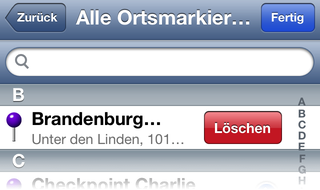
Beginnend mit der Version 3.0 können Ortsmarkierungen auch umbenannt werden. Tippen und halten Sie den Finger auf einen Eintrag um das Bearbeitungsmenü zu öffnen. Es enthält den Menüpunkt “Umbenennen”.
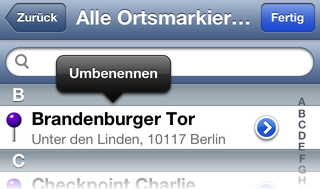
Alternativ können Sie auch in der Ortsmakierung-Detailansicht auf den Namen tippen und halten. Auch das dann erscheinende Bearbeitungsmenü enthält den “Umbenennen” Punkt.
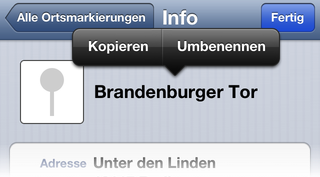
Stecknadelpositionen korrigieren
Um die Stecknadelposition einer Adresse zu korrigieren öffnen Sie die Detailansicht des Kontaktes. Tippen und halten Sie den Finger auf die entsprechende Adresse. Das Bearbeitungsmenü enthält den Eintrag “Position setzen”.
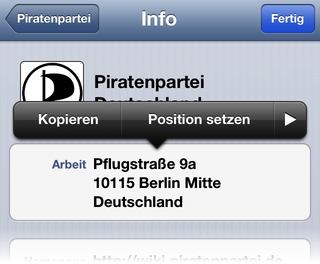
Nach dem antippen von “Nadel positionieren” werden vorübergehend alle Stecknadeln entfernt und eine neue violette Nadel erscheint. Tippen und halten Sie diese und ziehen sie dann zur korrekten Position. Anschließend tippen Sie auf den “Fertig” Button rechts oben (iPhone/iPod) bzw. rechts unten (iPad). Sie können auch eine erneute Positionsanfrage durch das Antippen des “Suche” Buttons auslösen.
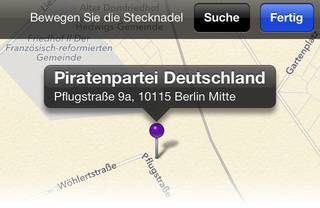
Suche / Filtern
Die Listen der Kontakte und Ortsmarkierungen werden mit Suchleisten ausgestattet. Durch Eingabe von Text werden die angezeigten Einträge gefiltert.
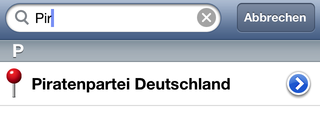
Stecknadel Listen
Durch das Erweiterungspaket stehen Listen der aktuell gesetzen Stecknadeln, getrennt nach Farbe, zur Verfügung. Desweiteren gibt es eine Liste für Nadeln beliebiger Farbe.
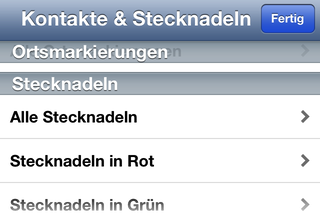
Diese Listen sind nach Entfernung (Luftlinie), wahlweise vom Mittelpunkt des angezeigten Kartenausschnitts oder von der aktuellen Position, sortiert.